欢迎使用Small PDF转换成WORD转换器,这里为您提供SmallPDF转换器最新资讯以及SmallPDF转换器 相关基础教程、使用技巧、软件相关知识、软件激活、升级及常见问题等帮助。
发布时间:2024-08-22 09:13:30
在日常工作和学习过程中,我们经常需要将PDF文档转换为PowerPoint(PPT)演示文稿,以便于分享、编辑或展示。这个过程虽然看似简单,但实际操作中可能会遇到各种挑战,比如格式错乱、图片失真或是文本可编辑性问题。那么,该如何执行PDF转PPT的操作呢?请不要担心,下面就来分享六个简单方便的转换方法,一起来看下吧。
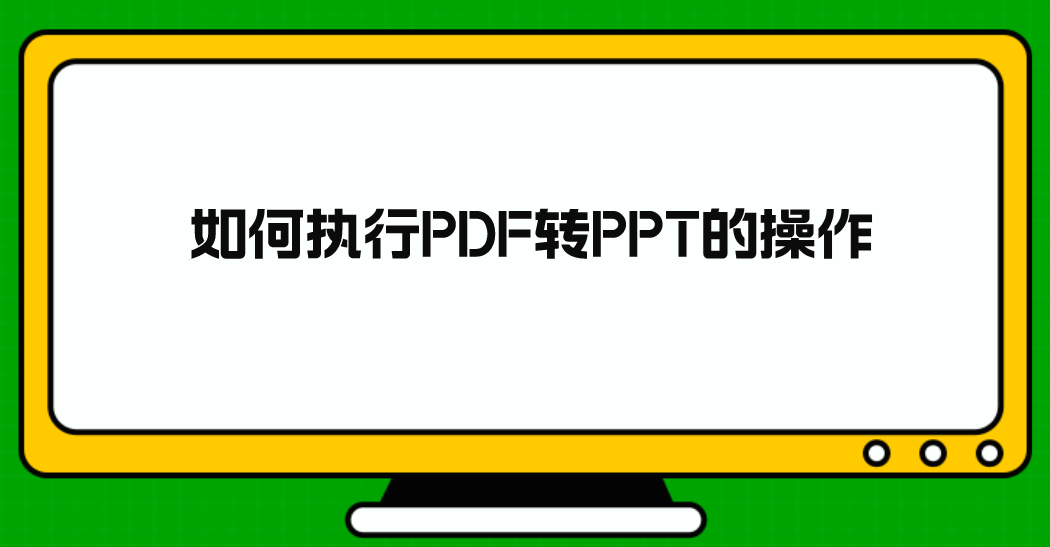
一、借助在线网页
为了节省磁盘上存储的空间,首先您可利用市面上常见的在线PDF至PPT格式转换工具。只需将所需PDF文件上传并点击转换按钮,数秒内即可生成全新PPT文档。操作简便快捷,令人惊叹不已。以上所述站点的优势在于无需下载任何软件,仅需通过网页即可进行操作,操作是极为便捷的。此外,大部分此类站点均为免费服务,您可以在确认好以后安心地使用。
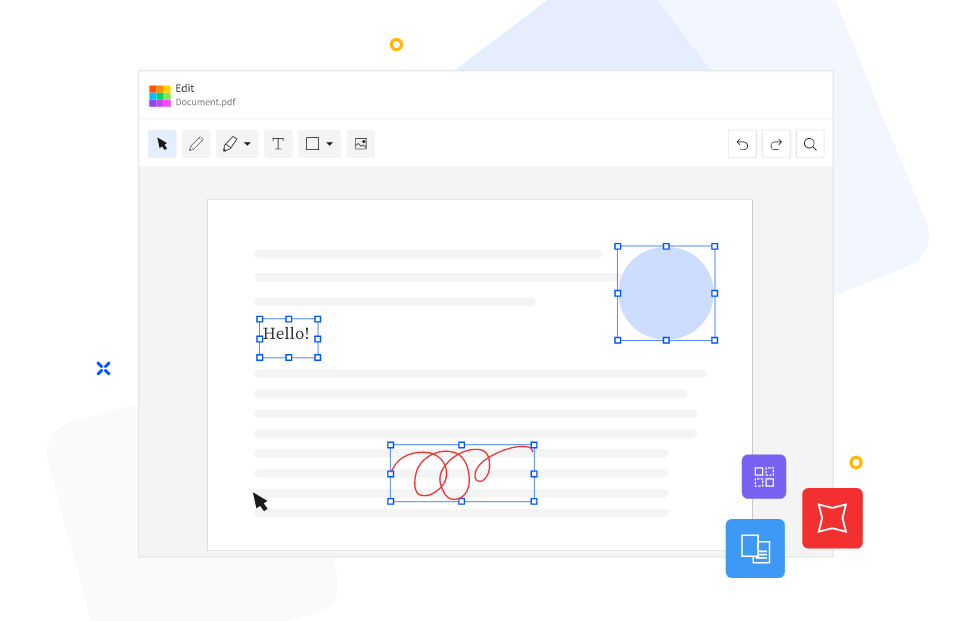
二、选择专业程序
其次,如果说您对于转换的效果要求很多,那么下面还可以选择一些专业程序来解决问题。这些软件通常提供更专业的功能和更好的格式保持能力,以提供更准确的转换结果。不过,因为市面上具备类似功能的资源数量很大,为了帮助您节省时间,推荐您直接试试“SmallPDFer”这款。它具备了当前大多数常见的PDF转换功能,并且转换的效果再同类产品中也属于佼佼者。
具体转换操作:
步骤1、将这边需要使用到的“SmallPDFer”软件安装在电脑的桌面上,等安装好以后就能够直接的打开来进行使用了,在这个软件的主界面中点击“PDF转文件”功能,高功能里面是能够将PDF格式转换成word、PPT、图片等格式的。等待软件直接的进入到了内页当中之后,在点击左边功能列表当中的“PDF转PPT”功能,然后再点击界面左上角的“添加文件”按钮,将需要转换的PDF文件统一的上传到软件之中。

步骤2、需要转换的PDF文件全部添加好之后,设置一下转换之后的文件格式,这边默认选中的格式是“pptx”选项。最后,直接点击界面右上角的“开始转换”按钮,让软件启动转换程序,等转换的操作完成了以后是会保存在输出目录当中的。也就是在转换进度条为100%之后,可以直接在转换的目录下查看具体的效果。
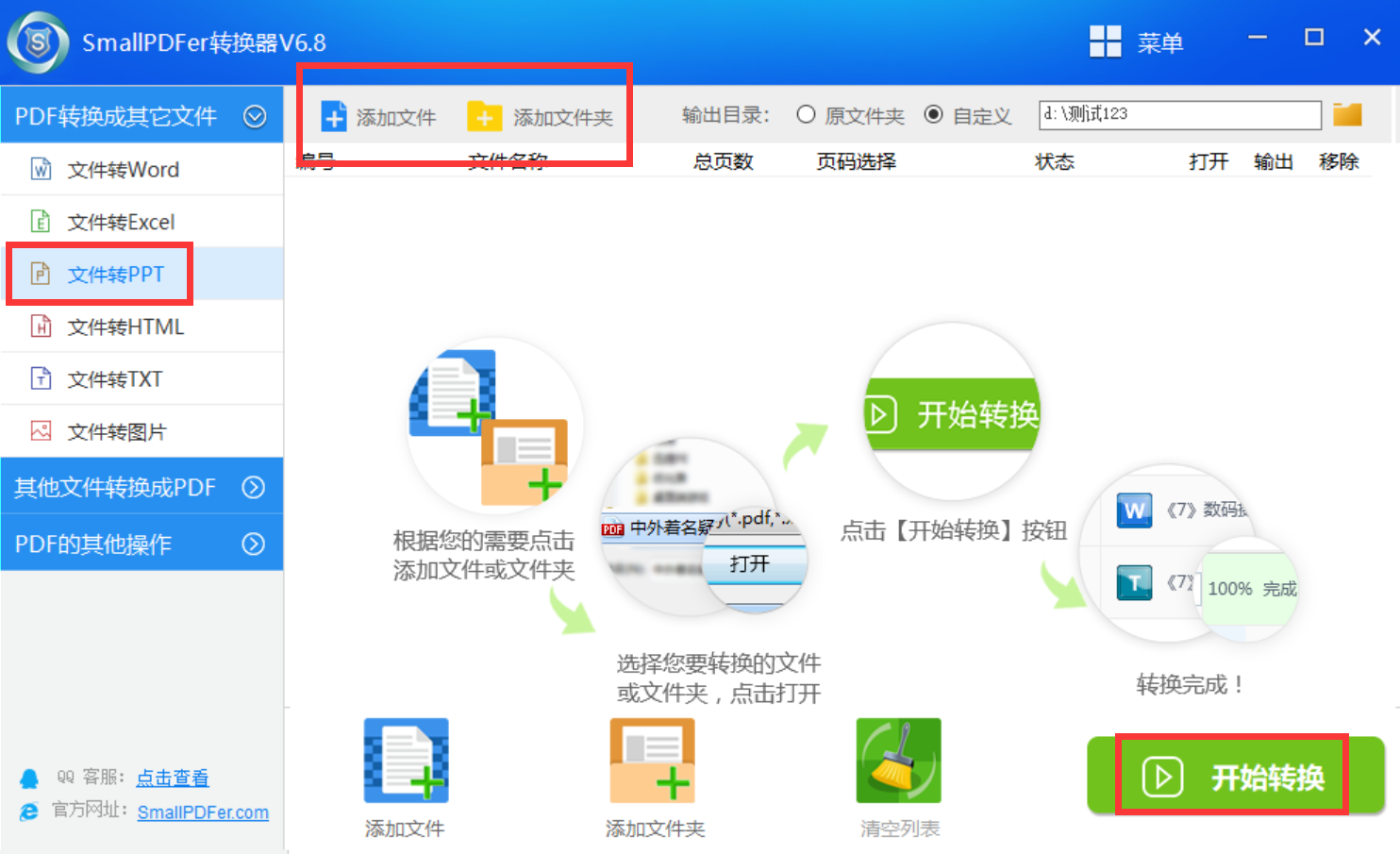
三、使用办公功能
如果说您的设备上拥有WPS Office套装的话便无需担忧,因为它能轻松将PDF转为PPT格式。只需在WPS中启动"PDF转Office"功能,上传所需PDF文件并进行转换即可,WPS将会自动完成这一过程,是不是非常便捷呢?此外,借助WPS软件,可以将PDF转化为极具视觉效果的PPT格式文件。值得称赞的是,转化后的PPT不仅与原始PDF文件保持高度相似性,包括字体、排版等细节也得以保留,呈现出无微不至的人性化设计。
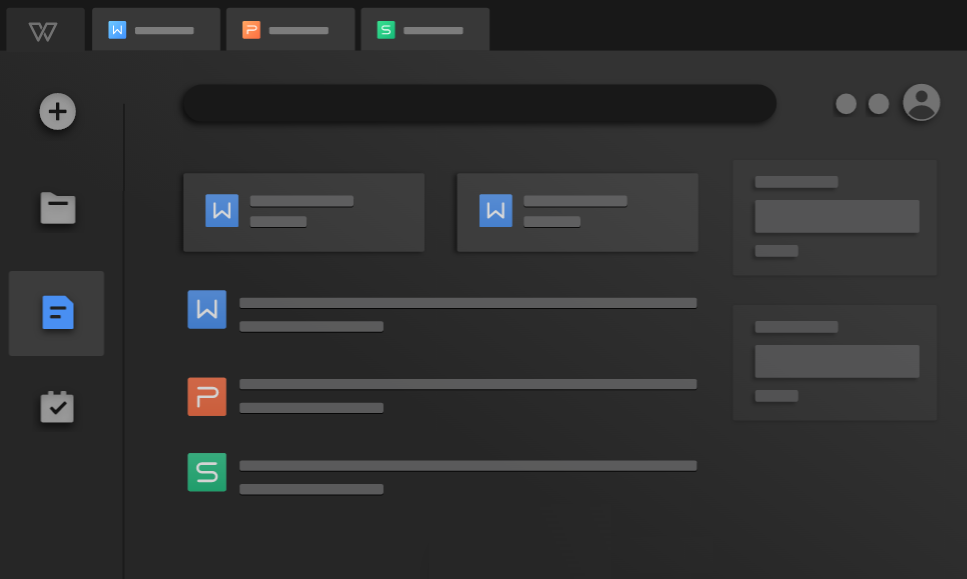
四、借助Acrobat工具
此外,对于热衷于追求卓越品质的您,Adobe Acrobat DC必是绝佳选择。此款软件具备无与伦比的PDF转PPT功能,不仅能够确保转换后的PPT格式精准无误,更能完整保留所有动画及过渡效果,堪称PPT制作神器。然而,Adobe Acrobat DC为付费产品,若您频繁进行PDF文件转换,此款软件的投入将物超所值。毕竟,专业领域需借助专业工具,效果自然显著提升!

五、寻求远程服务
当然了,随着当前网络科技的发展请注意,借助GoogleDocs工具,您可轻松将PDF文件转化为PPT。只需将PDF文件上传至GoogleDocs平台,在“文件”菜单中选择“下载”并选择所需的PPT格式,即可实现自动化转换,操作简便快捷。此外,由于GoogleDocs为云端服务,用户可随时随地使用任何支持网络的设备进行访问和编辑。对于频繁跨设备办公的人士而言,无疑提供了极大便利。

六、运用其它软件
除了上面分享的五个方法以外,大家还可以运用一些其它的软件来完成,例如:PDFelement这款。其友好明了的用户界面,简便易行的操作方式以及迅捷的转换速度,使得转换后的PPT质量极高,与原始PDF几无二致。此外,还具备强大的批量转换功能,您可一次性将多份PDF文件上传至系统,随后点击即可轻松完成转换为PPT格式,极大地提升了工作效率。对于频繁处理大量PDF文件的用户而言,PDFelement无疑是您高效办公的理想选择!
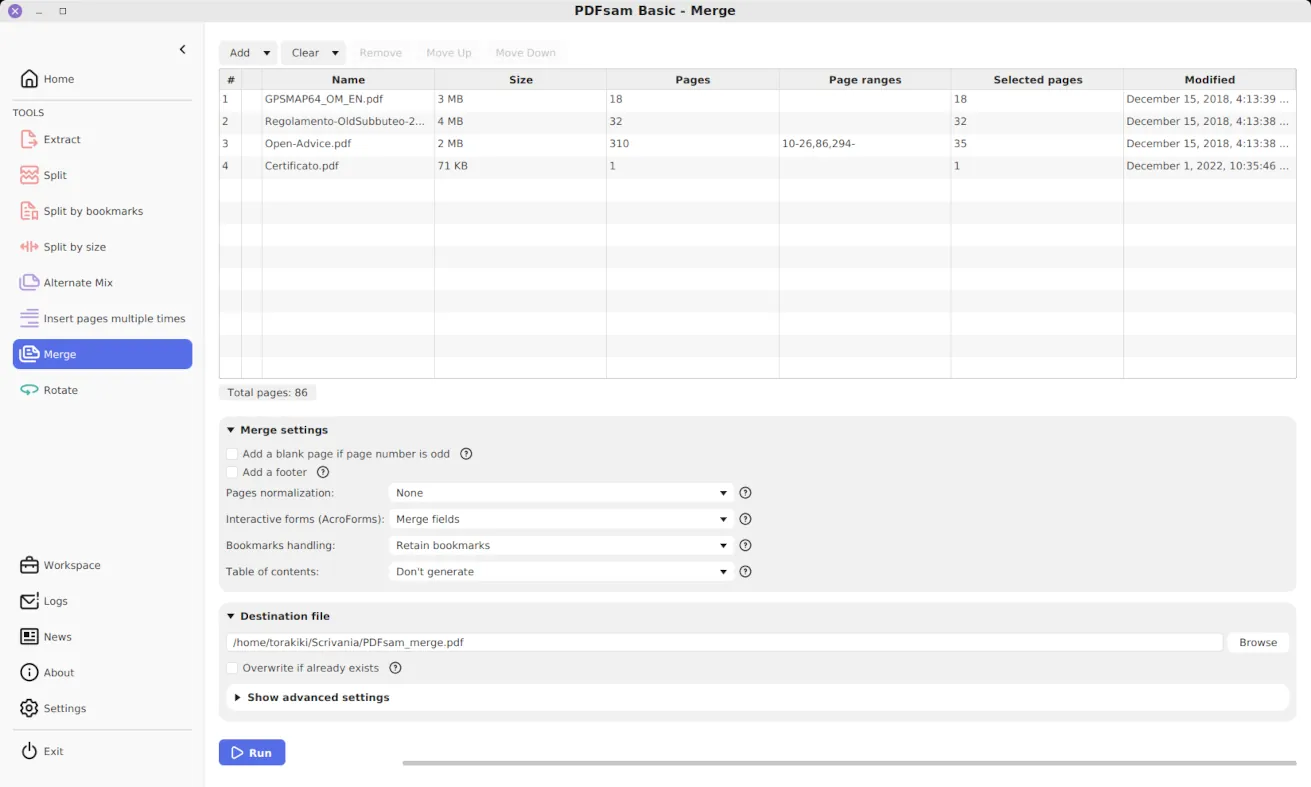
对于PDF转PPT的六个操作方法,小编就为大家分享到这里了,希望您在看完之后所遇到的问题都能够被完美地解决。总而言之,将PDF转换为PPT并非如想象中那般棘手,仅需掌握相关技术即可轻松应对。温馨提示:如果您在使用SmallPDFer这款软件的时候遇到问题,请及时与我们联系,祝您执行PDF转PPT的操作成功。